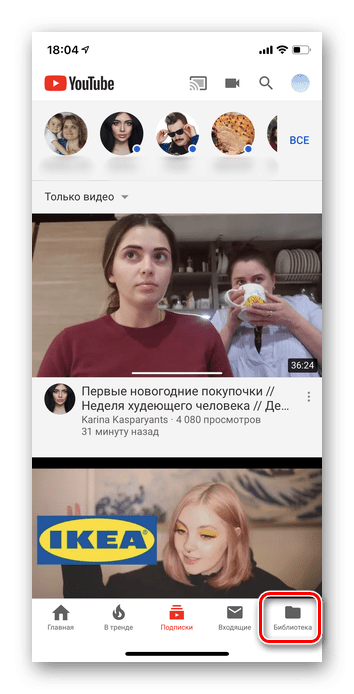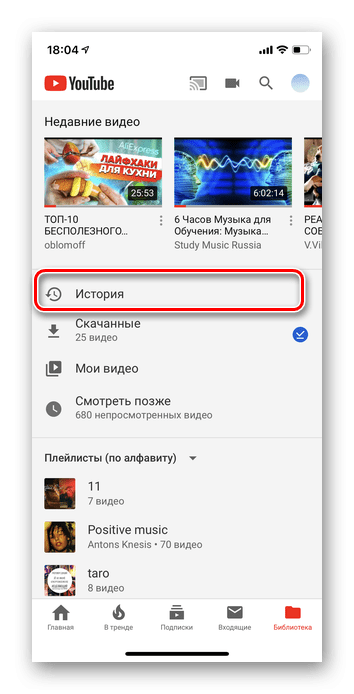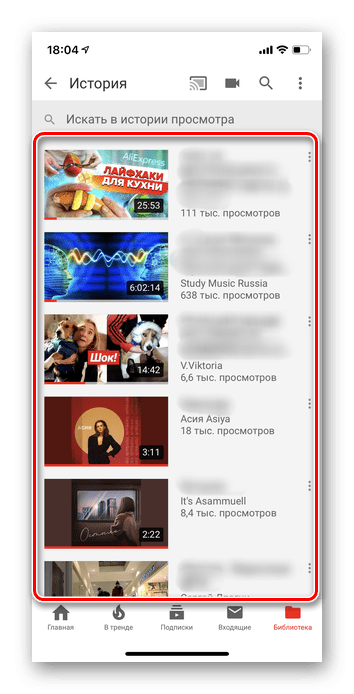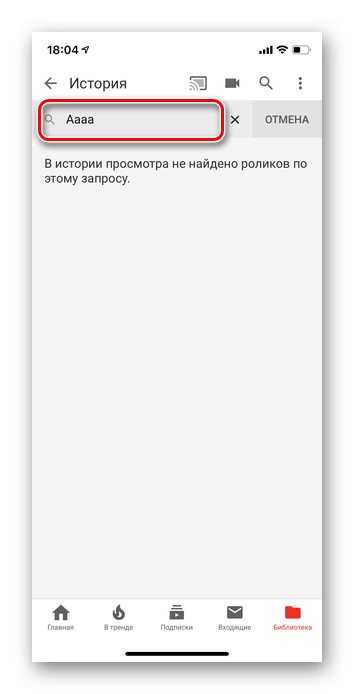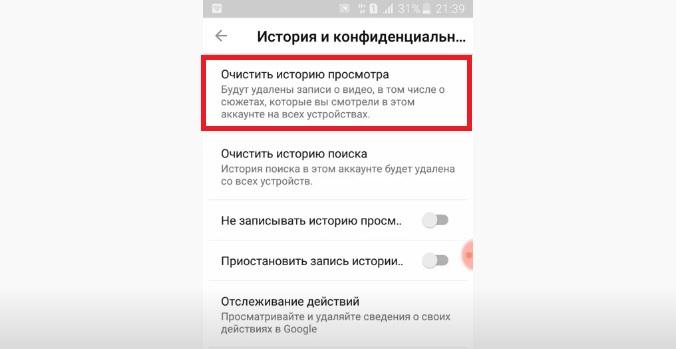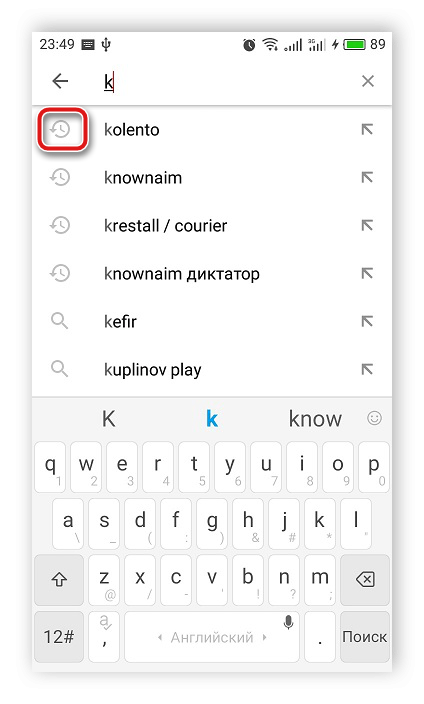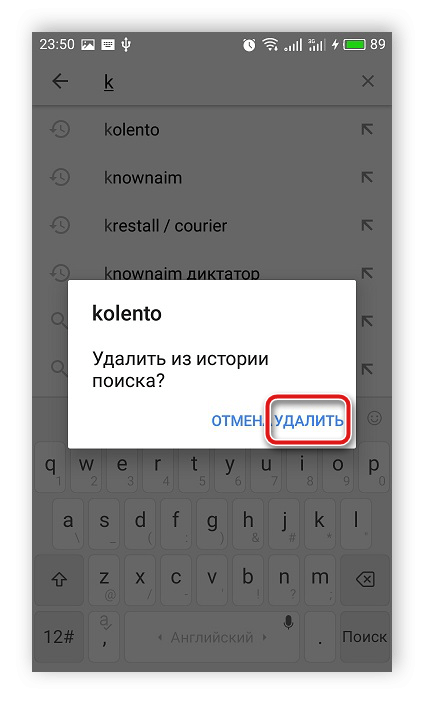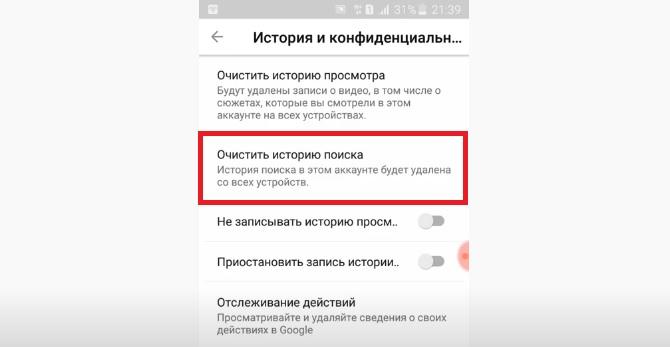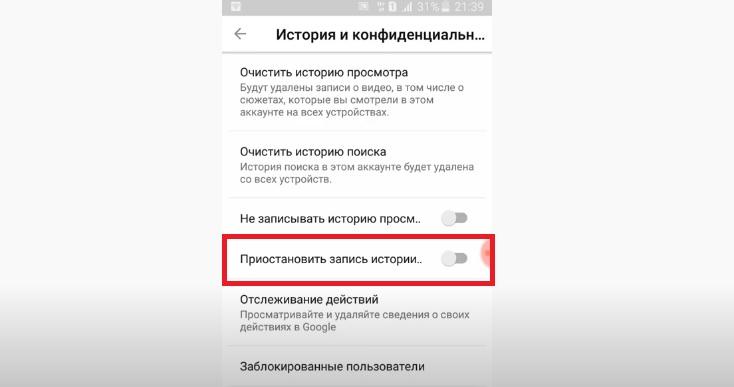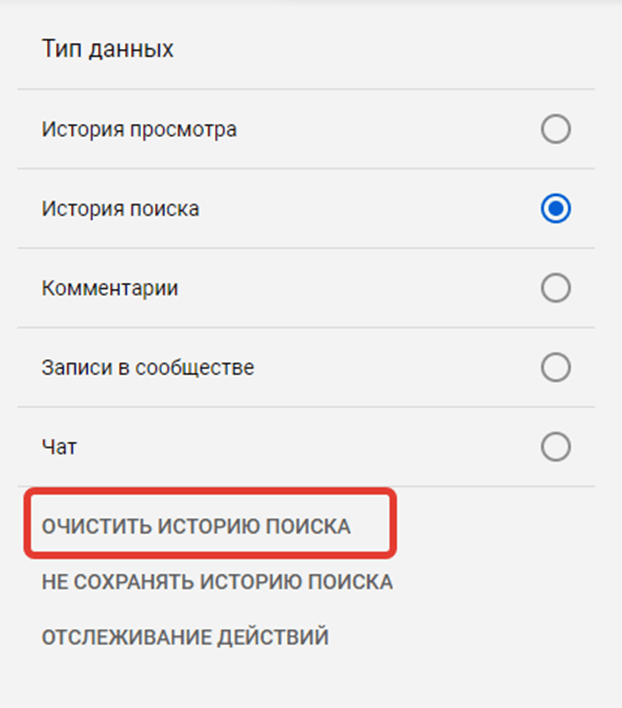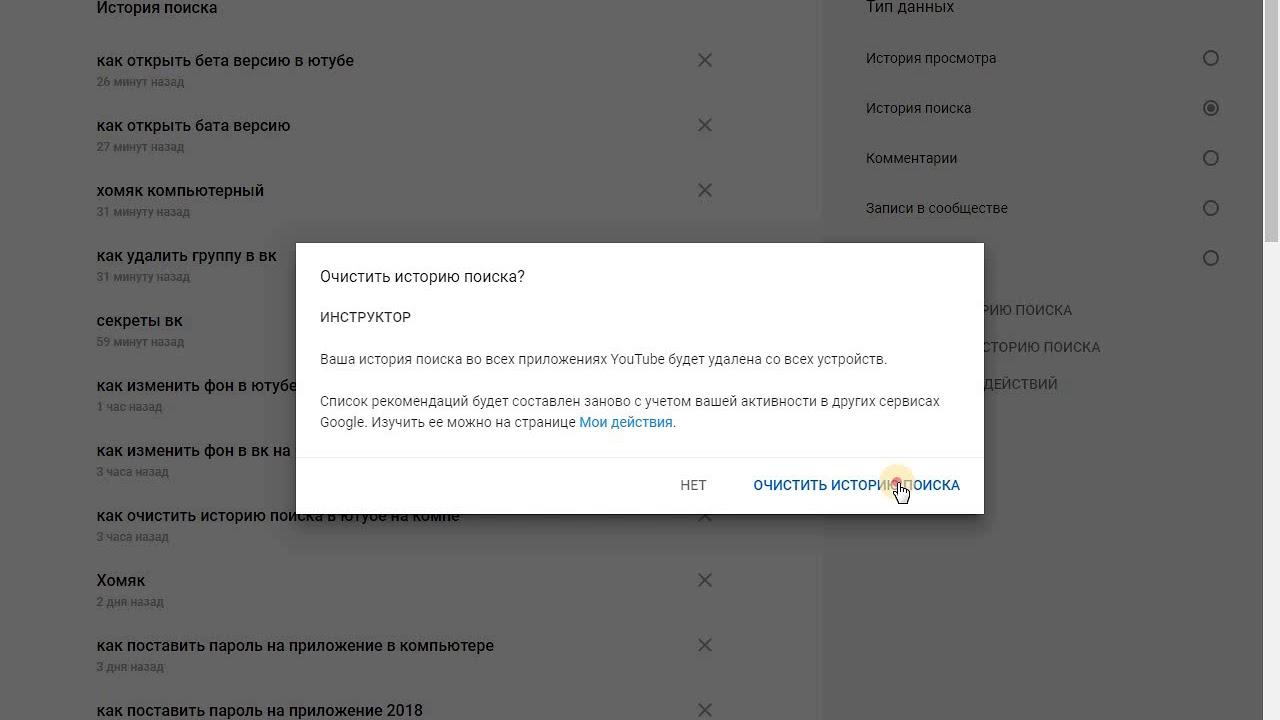Видеохостингом YouTube пользуются миллионы людей по всему миру. Это лучшая площадка для размещения своих роликов, а также для знакомства с работами других авторов. Приложение Ютуба для смартфонов обладает огромным количеством полезных функций, которые позволяют быстро найти интересующее видео.
Как просмотреть историю на Ютуб на телефоне
Например, вы недавно посмотрели забавный ролик, а через несколько дней решили показать его друзьям. В подобной ситуации у многих людей может возникнуть проблема с поисков видео. Особенно, если не удалось запомнить название ролика. Но при помощи функции сохранения истории просмотров такая проблема не возникнет. Ведь вы всегда сможете быстро найти тот самый ролик.
Человеку, который хочет открыть просмотры, для начала нужно запустить приложение YouTube. Пройдя авторизацию, он увидит несколько вкладок в нижней части экрана. В данном случае нас интересует пункт «Библиотека».
После нажатия кнопки перед нами открывается меню с просмотренными и сохраненными видео. Вверху будет показано несколько роликов, которые воспроизводились через действующий аккаунт последний раз. Порой здесь сложно отыскать тот самый видеоролик, поэтому кликаем по заголовку «История».
Наконец, перед нами открывается страница с перечислением всех роликов, просмотренных за недавнее время. Для каждого видео здесь присвоено название, а также картинка-анонс, чтобы вы легко могли определить ту самую запись
Посмотреть историю YouTube можно только в том случае, если вы вошли в свой аккаунт. Без прохождения авторизации функция не доступна.
Если у вас нет времени пролистывать все указанные ролики, можно поступить более рационально. К примеру, если вы хотя бы примерно помните название видео или одно-два слова из его заголовка, предлагается воспользоваться функцией поиска.
Пользователю достаточно тапнуть на поисковую строку, а также начать вводить название ролика. После этого результаты поиска автоматически будут выводиться на экран.
Как очистить историю просмотров
Полезная функция Ютуба, сохраняющая в отдельной вкладке все ролики, которые просматривал хозяин устройства, порой играет и в обратную сторону. Так, некоторые люди не хотят, чтобы посторонний человек мог ознакомиться с персональными предпочтениями, будь то друг или просто знакомый.
Для подобных ситуаций видеохостинг предусматривает возможность одним нажатием удалить просмотры. Операция выполняется следующим образом:
- Открываем Ютуб.
- Переходим в свой профиль.
- Выбираем раздел настроек.
- Тапаем по заголовку «История и конфиденциальность».
- Нажимаем кнопку «Очистить историю просмотра».
Моментально вся лишняя информация исчезнет с вашего устройства. То есть никто даже в теории не сможет ознакомиться с роликами, которые были недавно просмотрены на смартфоне.
Как удалить отдельный поисковый запрос
Помимо истории просмотров YouTube сохраняет историю поисковых запросов. Это те слова и фразы, которые вводит пользователь в попытках отыскать интересующий видеоролик.
Порой подобные запросы содержат конфиденциальную информацию. А иногда просто не хочется, чтобы с ними ознакомился человек, взявший смартфон хозяина в руки. К счастью, Ютьюб предлагает отличный способ удалить отдельный запрос, дабы он не смущал владельца устройства.
Чтобы избавиться от ненужной информации, откройте YouTube и нажмите кнопку поиска, расположенную в верхней части экрана. Перед вами откроется поисковая строка с последними запросами. Найдите тот, который хочется удалить, а затем нажмите и удерживайте кнопку в виде часов в течение пары секунд.
Данное действие приведет к тому, что перед пользователем откроется диалоговое окно. Здесь предлагается отказаться или подтвердить выполнение операции.
Владельцу телефона останется лишь нажать кнопку «Удалить», после чего выбранный ранее запрос исчезнет.
Если удалить поисковый запрос на смартфоне, он автоматически исчезает с сайта YouTube на компьютере или любом другом устройстве, если там человек авторизован под одним и тем же профилем.
Как очистить историю поиска
В истории поиска хранится огромное количество запросов. Удалять каждый из них по отдельности – не самое интересное занятие. Конечно, вы можете начать избирательно избавляться от ненужной информации, но проще будет очистить все сразу.
Операция выполняется буквально в два клика, а подробная инструкция выглядит следующим образом:
- Откройте Ютуб.
- Перейдите в раздел своего профиля.
- Нажмите кнопку «Настройки».
- Откройте раздел «История и конфиденциальность».
- Тапните по заголовку «Очистить историю поиска».
Вот так, менее чем за минуту, вы сразу же сделаете историю запросов совершенно пустой. Это приведет к тому, что никто из посторонних людей не сможет узнать, какие ролики в последнее время искал хозяин устройства.
Как остановить запись истории поиска
Для некоторых людей сохранение поиска вовсе является бесполезной функцией. В таком случае довольно неудобно каждый раз избавляться от конкретного поискового запроса. Поэтому Ютьюб предлагает отключить сохранение данной информации.
Чтобы YouTube перестал сохранять запросы пользователя, нужно:
- Открыть приложение видеосервиса.
- Перейти в свой профиль.
- Нажать на заголовок «Настройки», а затем – «История и конфиденциальность».
- В открывшемся меню активировать ползунок напротив пункта «Приостановить запись истории поиска».
После выполнения указанных действий поисковые запросы перестанут сохраняться в системе. Но при этом та информация, которая уже имелась в распоряжении Ютьюб, останется на прежнем месте.
Как очистить историю поиска на сайте Ютуб
Не секрет, что некоторые люди пользуются не приложением YouTube, а его браузерной версией. У таковым относятся владельцы новых смартфонов Honor и Huawei без поддержки Google-сервисов.
Разумеется, потребность в удалении истории поиска может потребоваться самым разным людям. Поэтому вариант с очисткой через браузер мы тоже рассмотрим. Правда, алгоритм совершенно не отличается от того, который ранее был представлен для мобильного приложения.
Пользователю нужно открыть любой браузер и перейти на сайт youtube.com. После прохождения авторизации станет доступным раздел личного профиля. Переходим туда, а затем в «Настройки». Здесь располагается подпункт «История и конфиденциальность», который как раз-таки заточен под изменение параметров сохранения поисковых запросов.
Нажимаем кнопку «Очистить историю поиска», и вся лишняя информация в одно мгновение пропадет с вашего аккаунта. Как видите, процесс выполнения операции очень простой, и не требует дополнительных навыков от владельца смартфона. Справиться с задачей сможет даже новичок при условии четкого соблюдения требований инструкции.
Также в разделе «История и конфиденциальность» на сайте youtube.com доступно удаление просмотренных видеороликов. Скачивать дополнительное приложение для этих целей не придется.
Как очистить историю YouTube на компьютере
Несмотря на то, что основной процент трафика YouTube, сейчас приходится на мобильные устройства, многие люди продолжают смотреть видеоролики на сайте youtube.com через компьютер.
Конечно же, пользователям ПК тоже периодически нужно чистить историю просмотров и запросов. И данная функция на версии сайта для компьютеров тоже. имеется. Причем алгоритм выполнения операции аналогичен тому, что был представлен для смартфонов, но при этом сам интерфейс видеохостинга будет немного отличаться.
Для удаления запросов, нужно открыть сайт youtube.com, пройти авторизацию и перейти в раздел личного профиля. Там вы увидите кнопку для перехода в настройки сервиса, где нам необходим пункт «История и конфиденциальность». Именно здесь жмем кнопку «Очистить историю поиска» или «Очистить историю просмотров» и подтверждаем выполнение операции.
При возникновении проблем рекомендуем ознакомиться с подробной видеоинструкцией.
Как изменить настройки сохранения истории
В заключение расскажем, как можно изменить настройки сохранения просмотров и поисковых запросов. На все интересующие вопросы отвечает наш эксперт.